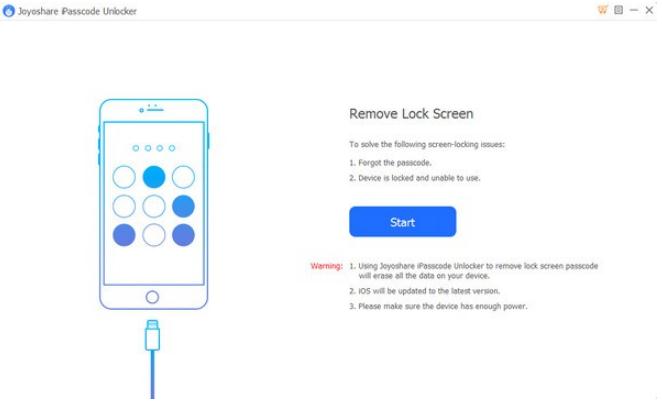//

//

//

//

//

//

//

//

//

//
软件Tags:
Joyoshare iPasscode Unlocker是一款卓越的软件工具,旨在协助用户轻松解锁其设备密码。只需遵循简便的三个步骤,即可迅速解锁iOS密码,同时支持从iOS设备屏幕中删除四种密码类型,兼容最新的iOS 12版本。如果您因忘记手机密码而感到困扰,不妨试试这款利器!
安全快速地解锁iPhone/iPad屏幕密码
Joyoshare iPasscode Unlocker for Windows是一款功能强大的工具,为您提供全面的解决方案,旨在尽可能绕过iPhone、iPad或iPod touch的密码,包括典型的密码遗忘、意外屏幕损坏及多次错误密码尝试等情形。
借助这一出色的实用程序,您可以迅速恢复iPhone或其他产品的出厂设置。
无须密码的iOS设备解锁步骤简便:连接设备、下载并检查固件包、移除屏幕锁。最为重要的是,Joyoshare iPasscode Unlocker承诺从始至终提供100%的安全保障。
支持从iOS设备屏幕中删除四种密码类型
在无需任何技术背景的情况下,您可以尽情利用Joyoshare iPasscode Unlocker来破解并删除最多四种iOS屏幕锁。
除了广泛使用的四位和六位密码外,此密码删除工具同样适用于智能人脸ID和触摸ID。
为了确保顺利进行,Joyoshare及您的智能助手将指引您完成每一步。换言之,整个过程可立即执行,无需担忧。
在多种情况下解锁iPhone密码
Joyoshare iPasscode Unlocker能够在多种特殊情境中及时为您提供帮助,例如突然忘记密码或长时间未使用后忘记密码。
无论是因多次密码输入错误而被锁定,还是因孩子或他人设置的未知密码而无法操作,抑或因屏幕损坏无法输入密码,均可借助此工具解决问题。同时,它也适用于二手iPhone或iPad等设备。
与最新的iOS 12及各种iDevice型号兼容
凭借广泛的兼容性,Joyoshare iPasscode Unlocker for Windows成为您清除iPhone、iPad或iPod touch各种型号密码的得力助手。
具体而言,您可以轻松清除所需设备上的密码,无论是最新的iPhone XS/Max/XR,还是最早的iPhone 4。
此外,这款令人满意的密码解锁器也完美支持最新的iOS 12版本。
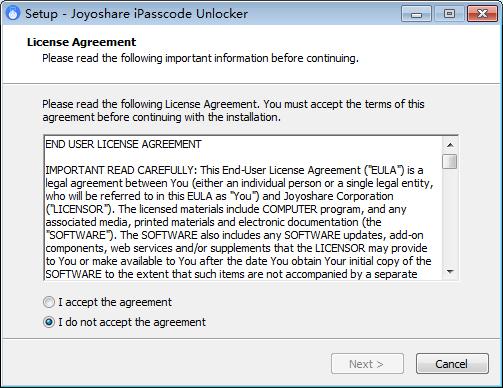
如何在没有密码的情况下解锁iPhone?
第一步:启动软件并连接iPhone/iPad
在您的计算机上启动Joyoshare iPasscode Unlocker。使用原装USB电缆将iOS设备连接,然后单击“开始”按钮。
请注意,使用Joyoshare iPasscode Unlocker将删除您设备上的所有设置和内容。
此外,请确保您的计算机上已预装iTunes,并且设备具有足够的电量以下载固件包并升级到最新的iOS版本。
第二步:将iPhone/iPad置于DFU或恢复模式
请参阅Joyoshare iPasscode Unlocker上的说明,将您的iPhone或iPad置于DFU模式。如果无法将设备设置为DFU模式,您也可以尝试进入恢复模式。
第三步:下载并验证固件包
在DFU模式下,Joyoshare iPasscode Unlocker将详细显示检测到的设备信息。
仔细核对并使用下拉列表手动更正任何错误。然后,点击“下载”按钮开始下载固件包。下载完成后,继续进行验证。
第四步:删除锁定的屏幕密码
按下“解锁”按钮以开始解锁过程。在此期间,您的iPhone或iPad应始终保持连接。
待“解固件”和“解锁密码”过程完成后,您的屏幕密码将被彻底删除。
iOS是由苹果公司开发的移动操作系统。苹果公司于2007年1月9日的Macworld大会上首次发布该系统,最初为iPhone设计。
之后,该系统逐渐扩展到iPod touch、iPad及Apple TV等产品上。iOS与苹果的macOS操作系统同属类Unix操作系统。
最初该系统名为iPhone OS,因iPad、iPhone和iPod touch均使用此系统,故在2010年WWDC大会上宣布改名为iOS。